▷ Как просмотреть сохраненные пароли в браузере Edge в Windows 10 ◁
Как и другие веб-браузеры, новый браузер Microsoft Edge в Windows 10 также поддерживает сохранение веб-паролей в браузере. Каждый раз, когда вы посещаете веб-сайт и входите в систему, вводя свое имя пользователя и пароль, вам будет предложено сохранить введенные вами учетные данные.
Если вы использовали Edge в качестве основного браузера, вероятно, в браузере сохранены десятки учетных данных. Хотя браузер автоматически заполняет поля имени пользователя и пароля, иногда вам может потребоваться просмотреть пароль для определенного веб-адреса. Например, вы можете добавить один из своих адресов электронной почты в приложение «Почта» и знать пароль, который вы ранее сохранили в браузере Edge.
Сохраненные пароли в браузере Edge
Возможно, вы уже заметили, что в браузере Edge нет возможности просматривать сохраненные пароли, хотя в браузере есть базовый менеджер паролей. Хотя можно легко удалить или отредактировать сохраненные пароли, просмотреть сохраненные пароли невозможно (вместо фактического пароля отображаются только звездочки) непосредственно в браузере Edge по соображениям безопасности.
К счастью, просмотреть сохраненные пароли в браузере Edge можно без помощи сторонних утилит. Поскольку паролями, сохраненными в браузере Edge, можно управлять с помощью встроенного диспетчера учетных данных, вы можете легко просмотреть пароли, сохраненные в браузере Edge, запустив диспетчер учетных данных. Используя Credential Manager, вы можете просматривать и удалять сохраненные пароли в браузере Edge.
Обратите внимание, что вам будет предложено ввести пароль учетной записи (локальной учетной записи пользователя или учетной записи Microsoft), чтобы просмотреть сохраненные пароли. Для просмотра сохраненных паролей в браузере Edge в Windows 10.
Просмотр сохраненных паролей в браузере Edge в Windows 10
Пасо 1: Писец Менеджер учетных данных в поле поиска в меню «Пуск» или на панели задач и нажмите клавишу Enter.
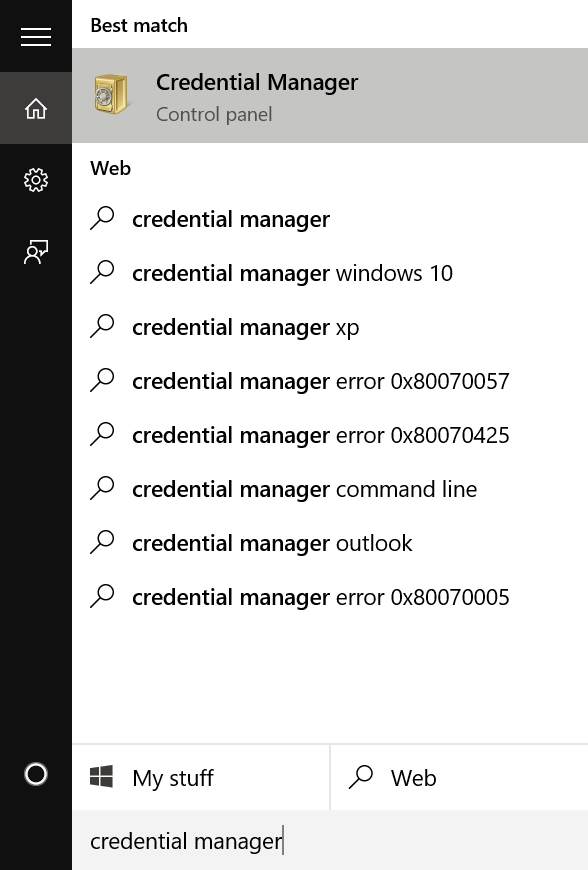
Вы также можете открыть Панель управления, нажать «Учетные записи пользователей», а затем нажать «Диспетчер учетных данных».
Пасо 2: После запуска диспетчера учетных данных нажмите Веб-учетные данные чтобы просмотреть все URL-адреса, пароли для которых сохранены в Edge и браузере Internet Explorer.
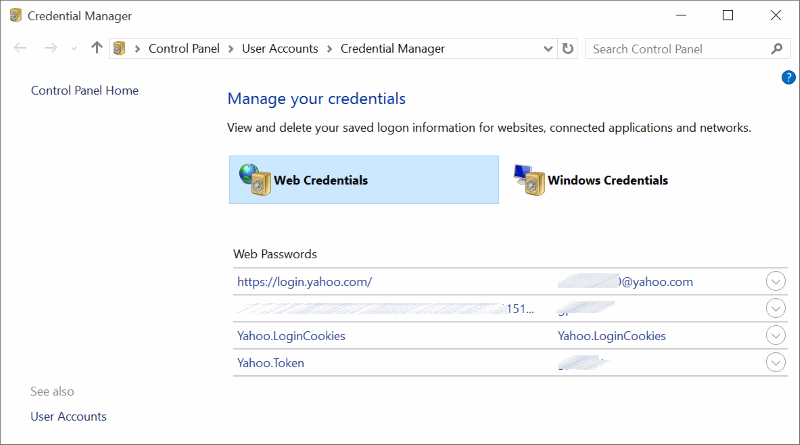
Пасо 3: Щелкните URL-адрес, для которого вы хотите просмотреть сохраненный пароль.
Пасо 4: По умолчанию диспетчер учетных данных не отображает пароль, как вы можете видеть на изображении ниже.
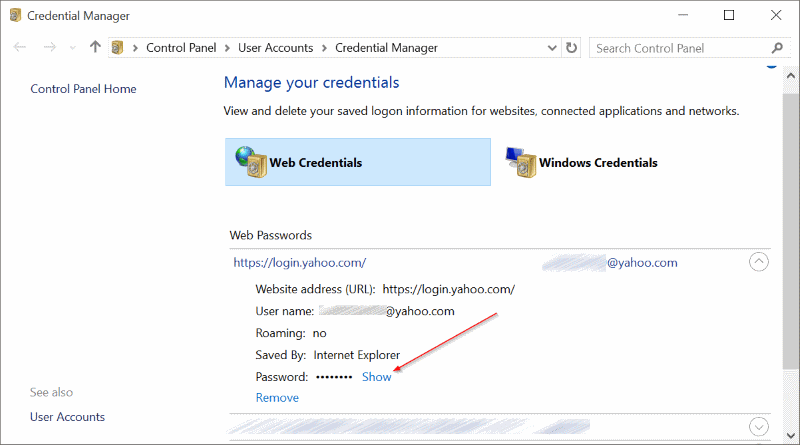
Обратите внимание, что не все записи паролей в диспетчере учетных данных сохраняются в Edge. Некоторые из них могут быть из Internet Explorer!
Пасо 5: Чтобы просмотреть пароль, нажмите Показывать а затем введите пароль своей учетной записи при появлении соответствующего запроса.
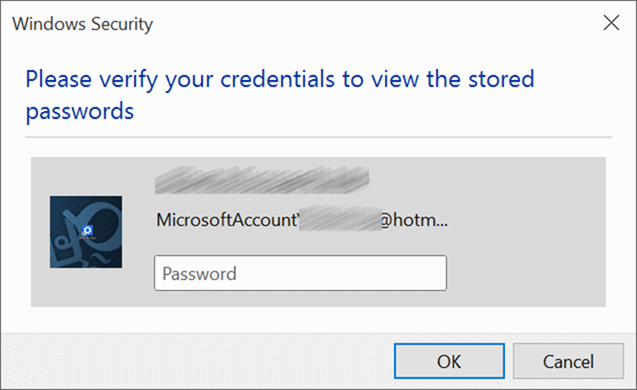
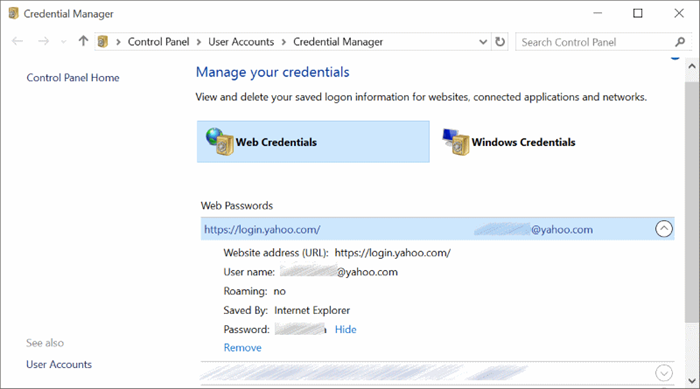
Вас также может заинтересовать, как восстановить или сделать резервную копию сохраненных паролей в руководстве по браузеру Edge.